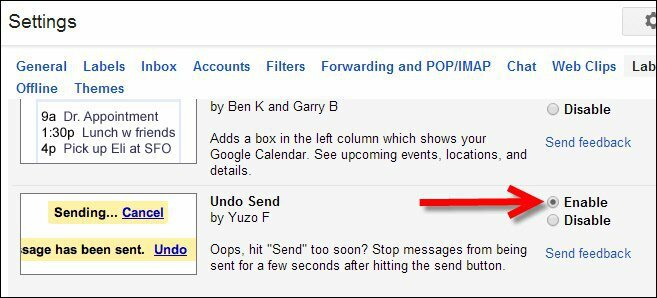Вчера Microsoft сделала Windows 8 Consumer Preview доступной для публичного скачивания. Многое изменилось с момента Preview Developer, и если вы используете Windows 7 или более раннюю версию, Metro UI - это совершенно новый мир. Ниже описано, как установить его с помощью пользовательских настроек, а также некоторые функции, которые вы можете ожидать.
Добро пожаловать в Windows 8 Consumer Preview! Вас приветствует интерфейс Metro. Вы заметите, что есть несколько разных плиток приложения. В том числе много говорили об интеграции SkyDrive.
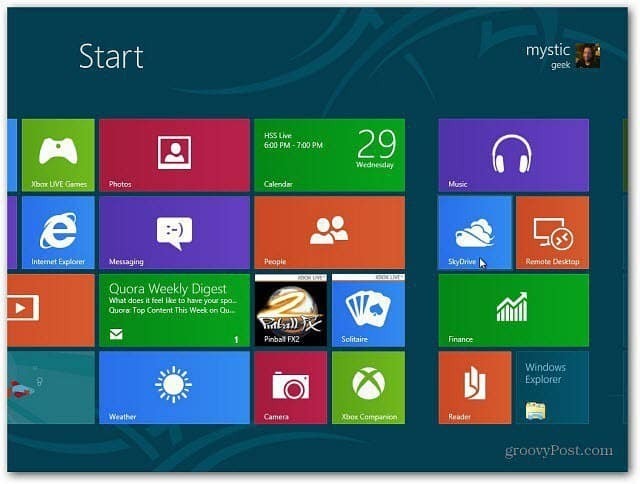
Теперь, когда вы готовы начать путешествие по Windows 8, первое, что вы должны сделать, это проверить наличие обновлений Windows. Мне потребовалась некоторая охота, чтобы найти их, но я наконец нашел.
Наведите указатель мыши на правый нижний угол экрана Metro UI. Появляется прозрачная боковая панель, которая содержит то, что Microsoft называет «Charms» - что напоминает мне о OS X Dock. Затем нажмите или нажмите «Настройки».
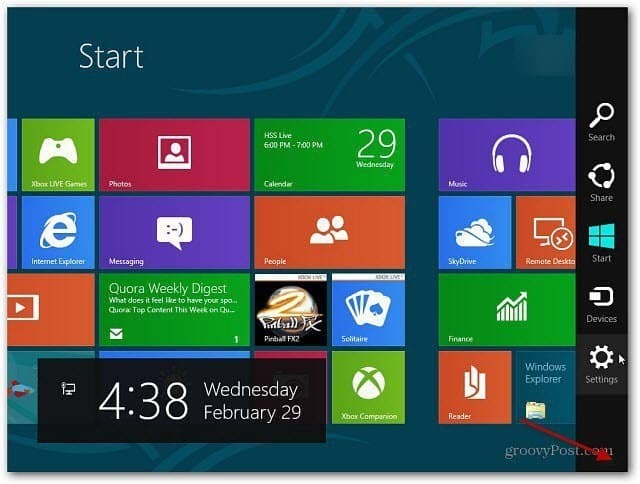
Там вы найдете мощность, звук, уведомления и многое другое. Нажмите Дополнительные настройки ПК.
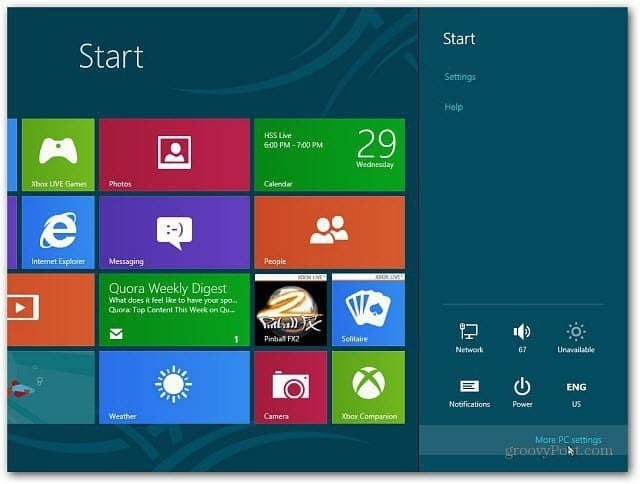
Тогда вы на новой панели управления. В разделе «Параметры ПК» прокрутите вниз и нажмите или нажмите «Центр обновления Windows» и нажмите «Проверить наличие обновлений». Удивительно, что уже было пять важных обновлений для ОС, которые вышли в тот же день.
Типичный Microsoft и довольно юмористический. Вероятно, за несколько твиков у них не было времени, чтобы войти в сборку перед большим объявлением.
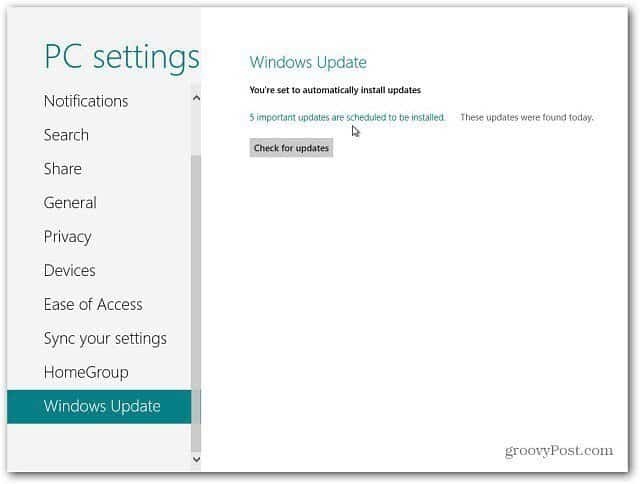
Нажмите на ссылку Важные обновления для установки. Тогда вы можете увидеть, что они есть. Я пошел вперед и установил их.
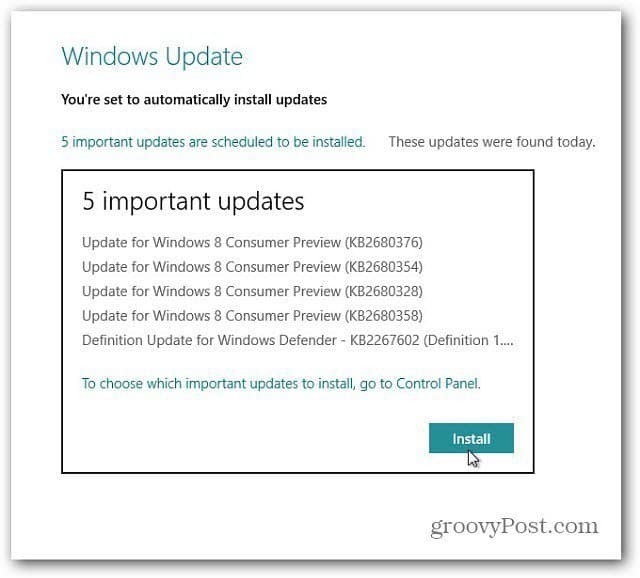
Получайте удовольствие, изучая новый Windows 8 Consumer Preview. Вещи изложены совсем не так, как вы привыкли. Я становлюсь лучше, продолжая тестирование, но я не уверен, что интерфейс выложен лучше.
Виртуализировать Windows 8
На конференции Keynote на Mobile World Congress руководители Microsoft заявили, что лучше всего протестировать новую ОС на двух или более физических компьютерах. Как технический писатель и профессиональный технический специалист, у меня есть несколько машин для тестирования. Но не у всех есть лишняя система. И, безусловно, не рекомендуется устанавливать эту бета-версию на ваш основной компьютер.
Если у вас нет лишней физической машины, установите ее на виртуальную машину, например VirtualBox. Если у вас еще нет VirtualBox, проверьте эту установку прохождение Остин Краузе.
Для правильной настройки VirtualBox, следуйте руководству Стива о том, как установить Windows 8 Developer Preview на VirtualBox. Вы будете использовать те же настройки в его руководстве, чтобы настроить виртуальную машину для Windows 8 Customer Preview.
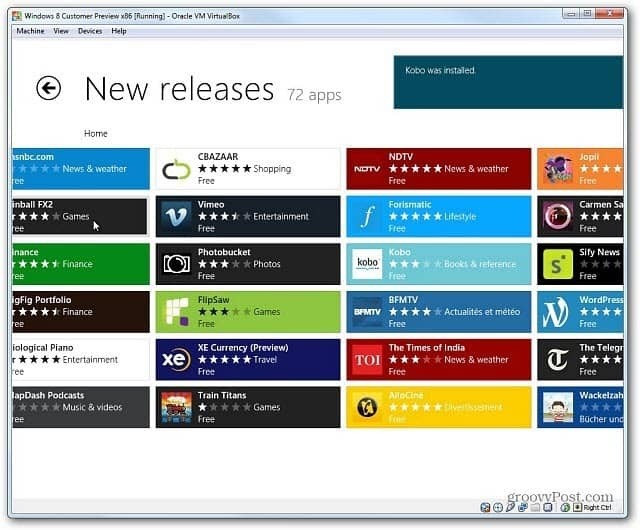
Кстати, обязательно ознакомьтесь с Windows 8 Apps Store. Во время цикла предварительного просмотра - все приложения бесплатны!
Страницы: 12